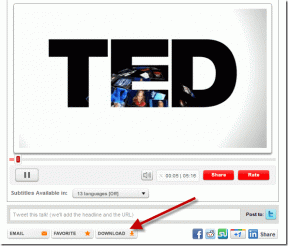Hur man gör Evernote säkrare med tvåstegsverifiering
Miscellanea / / December 02, 2021

Det är viktigt att hålla våra onlinekonton säkra. Ett enkelt sätt att göra detta är att stärka ditt lösenord – ett svårare lösenord gör det mindre troligt att någon kan gissa det och få tillgång till ditt konto. Men en ännu enklare uppgift att utföra, och en mycket säkrare, är att aktivera tvåstegsverifiering. Det betyder att två steg krävs innan du får in ditt konto: ett lösenord och en verifieringskod. En sådan tjänst som tillåter denna typ av säkerhet är Evernote.
Vi kommer att titta på hur du aktiverar tvåstegsverifieringsfunktionen i Evernote som vi gjorde för Gmail. Det är väldigt enkelt, så stegen tar inte lång tid alls. Det är bäst att aktivera detta så när du loggar in ber Evernote om ditt lösenord samt en kod. En kod kan skickas till dig via ett textmeddelande eller så kan du använda vad de kallar "backup-koder".
Följ med när vi aktiverar tvåstegsverifiering i Evernote.
Aktivera tvåstegsverifiering
Steg 1: Logga in på Evernote och öppna säkerhetsinställningarna. Här är en direktlänk till dessa inställningar här.

Steg 2: Klick Gör det möjligt för att starta installationsprocessen för tvåstegsverifiering.

Steg 3: Tryck Fortsätta på första sidan. Det här är bara en introduktion till vad säkerhetsinställningen för tvåstegsverifiering kommer att göra för dig.

Steg 4: Eftersom vi ställer in en tvåstegsprocess behöver du två saker varje gång du försöker komma åt ditt konto: ditt lösenord och antingen en verifieringskod eller en reservkod.
Coolt tips:Så här aktiverar du tvåstegsverifiering för ett Microsoft- eller Outlook.com-konto
Tryck Fortsätta att gå vidare, eftersom detta är ett annat rent informativt fönster.

Steg 5: För att påbörja installationsprocessen för inställningen för tvåstegsverifiering får du först ett e-postmeddelande från Evernote. Gör detta genom att trycka på Skicka bekräftelsemail på nästa skärm.

Steg 6: Klick Bekräfta e-postadress för att bekräfta ditt konto.

Steg 7: Ange nu ditt mobiltelefonnummer i textrutan för att aktivera Evernote skicka ett sms till dig med en verifieringskod när du försöker logga in på ditt konto.

Evernote skickar ett textmeddelande till dig när du trycker Fortsätta. Ange denna kod i textområdet som följer.

Du kan sedan valfritt ställa in en reservtelefon efter den primära, men detta är inte obligatoriskt.
Steg 8: Nu måste du ladda ner Google Authenticator applikation på din mobiltelefon.
iOS-användare kan få den här appen här. Android-användare, här, och BlackBerry-användare kan ta det med den här länken.
Öppna sedan appen och klicka Fortsätt med iOS, eller någon av de två andra knapparna, för att fortsätta inställningen.

Steg 9: Öppna nu appen och skanna streckkoden du ser på din datorskärm. Ange nu den tidskänsliga koden streckkoden producerade per ditt e-postkonto. Detta är en unik kod som löper ut tillfälligt, så du måste ange den snabbt eller vänta på en annan kod.

Steg 10: Evernote kommer nu att ge dig fyra reservkoder som används om du inte kan ange en verifieringskod. Dessa bör hållas borta från din telefon eftersom om du inte kan komma åt dina verifieringskoder på din telefon, kommer du inte heller att ha dessa reservkoder.

Klick Fortsätta och bekräfta sedan att du behållit dessa koder genom att ange en av strängarna, så här:

Tvåstegsverifieringsprocessen är inte avslutad.

Från och med denna tidpunkt kommer du att bli ombedd att ange koderna som skickas via textmeddelande när du behöver logga in på Evernote.
Du kan enkelt inaktivera ovanstående steg genom att öppna säkerhetsinställningarna en gång till och välja att Inaktivera tvåstegsverifiering.

Slutsats
Ställ in den här verifieringen för att säkerställa att Evernote inte loggar in på ditt konto om de inte har fysiskt verifiering av att du är den du säger att du är med lösenordet som bara du kan få på egen hand telefon.